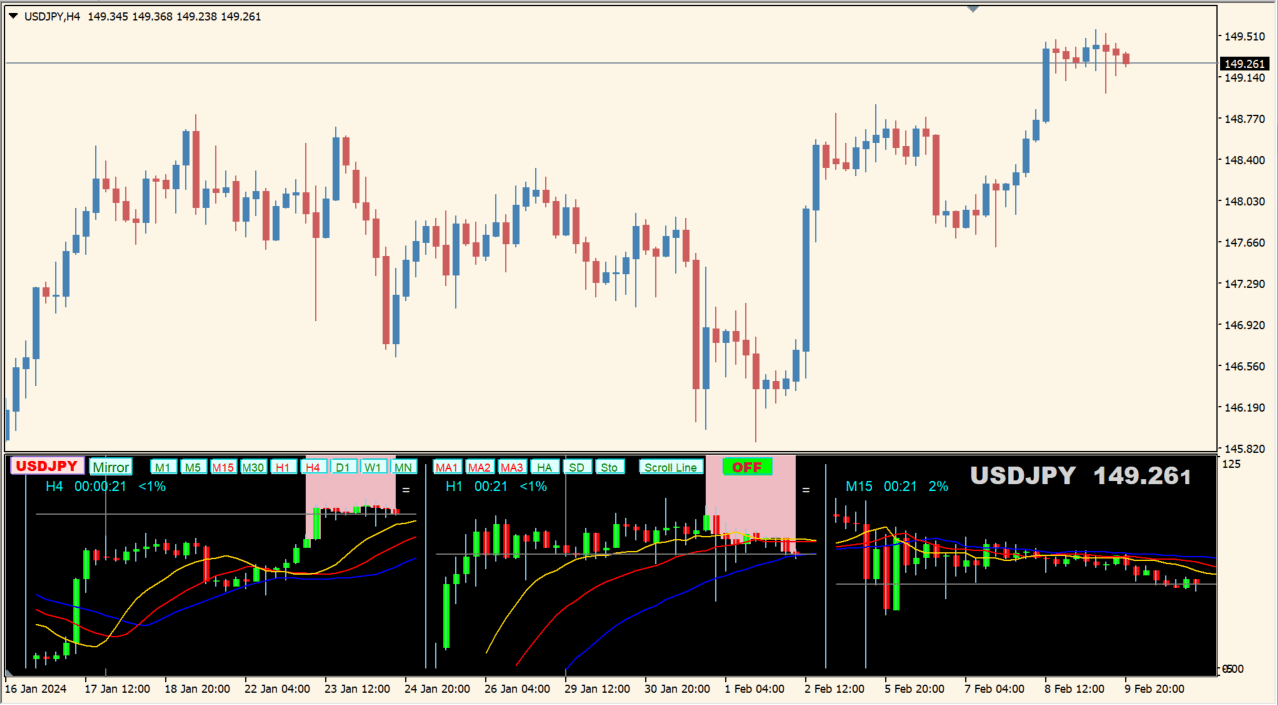サインなし 相場分析補助系
ファイル形式 .ex4
サブチャートに時間ごとのチャートを複数表示+平均足や移動平均線などの様々なテクニカルを表示してくれる便利なインジケーターです。
forex-mini-chart-indicator-mtfインジケーターの利用方法
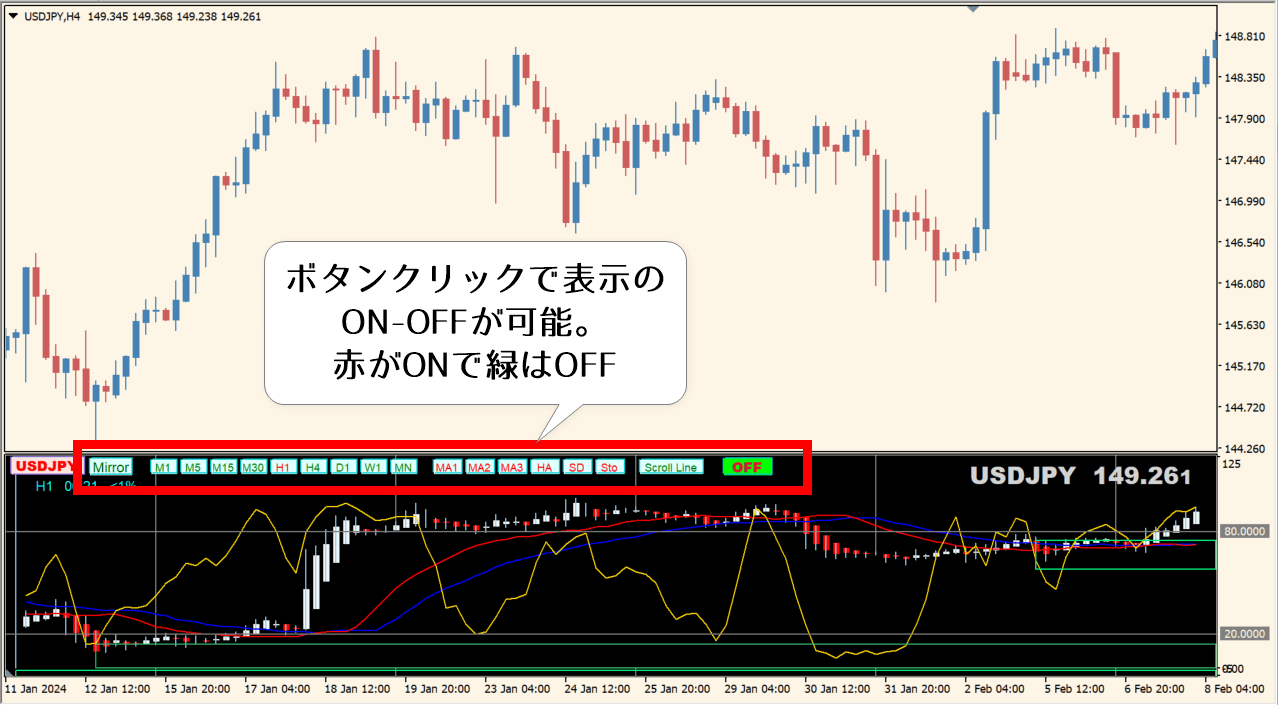 サブチャート上部のボタンで各機能表示のON-OFFができます
サブチャート上部のボタンで各機能表示のON-OFFができます
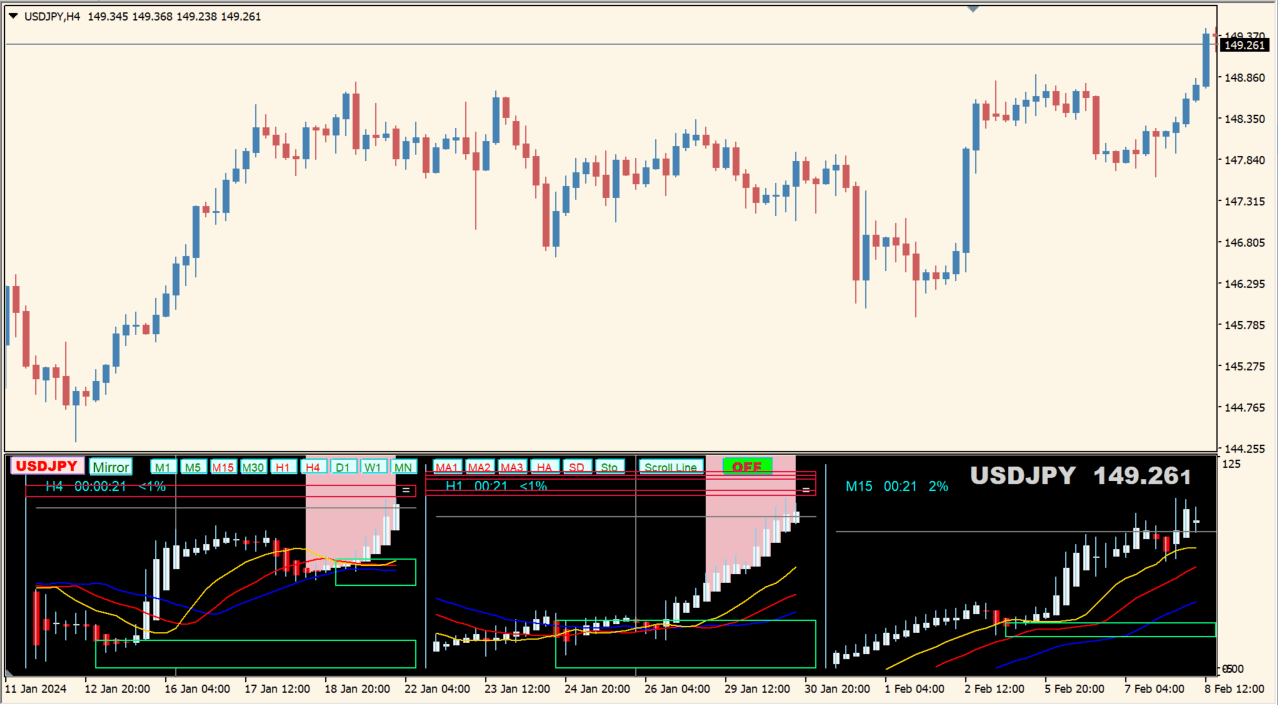 こちらは15分、1時間、4時間足チャートと移動平均線などをオンにしたところ
こちらは15分、1時間、4時間足チャートと移動平均線などをオンにしたところ
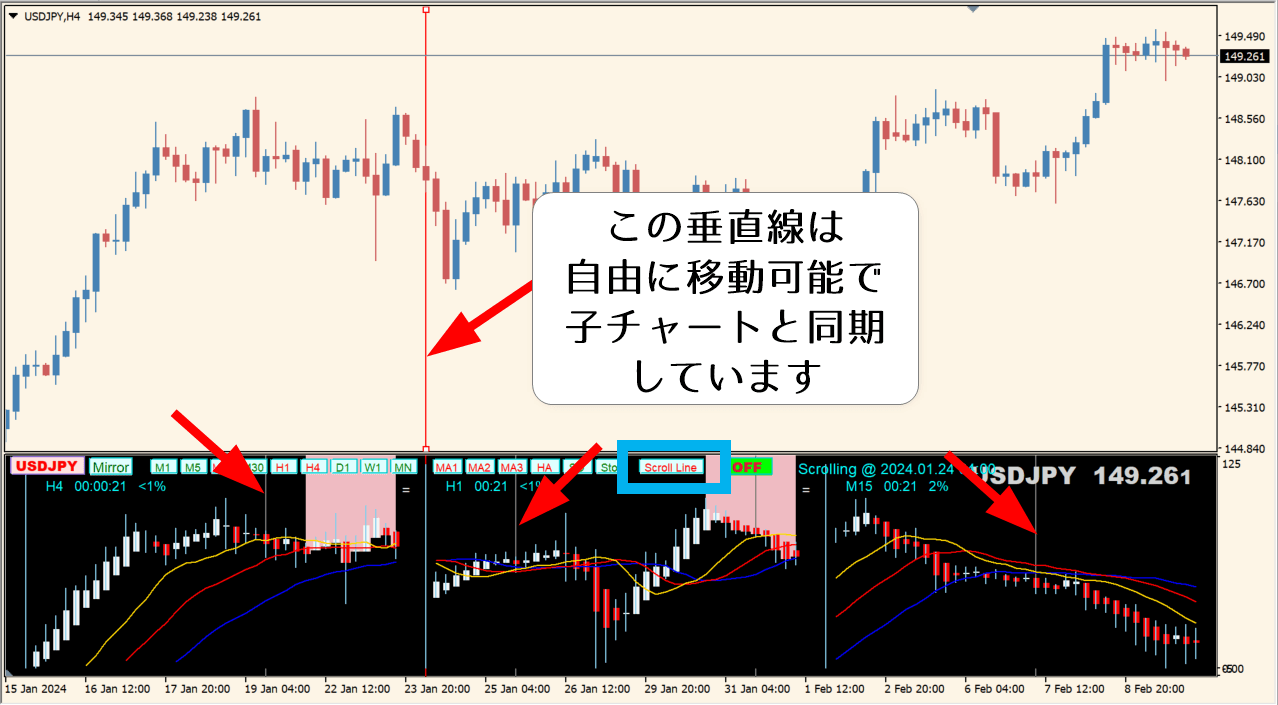 Scroll lineをオンにしてメインチャートの垂直線を動かすと子チャートも同期します
Scroll lineをオンにしてメインチャートの垂直線を動かすと子チャートも同期します
forex-mini-chart-indicator-mtfの便利なところとしては、表示させたい時間足チャートの個数制限がないところですね。各ボタンをオンにすると自動でチャートサイズが調整されます。
利用できるテクニカルは平均足(HA)、移動平均線(MA)、サポレジゾーン(supply& Demand)、ストキャスティクスなどで、チャート表示を上下反対にする『Mirror』ボタンなどもついています。
亀吉
子チャートを表示するツールの中ではかなり優秀ですね
たつお
この手のインジケーターはバグも多いですが、動作もスムーズで便利なインジケーターでございますな
XMとか使ってると手数料がめちゃめちゃ引かれてる話

海外FX業者を使っている人は注意!隠れコストを含めた本当に安い海外FX業者比較
すぐに隠れコストが低いFX業者が知りたい方はこちらをクリック
国内と海外FX業者の違いが知りたい方はこちらの解説はこちらを...
MT4のパラメータ設定
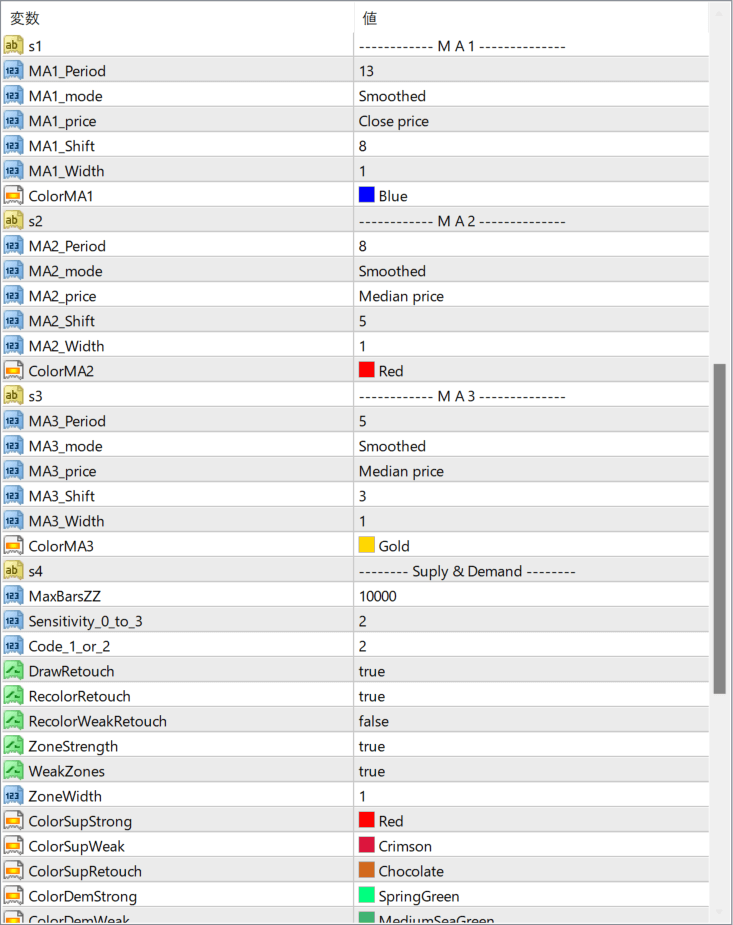
移動平均線やストキャスティクスなどのパラメータは個別で変更が可能です。

★MT4インジケーター倉庫プレミア
MT4倉庫プレミアの入口はこちら
→倉庫プレミアのパスワードはこちらから
→倉庫...
インジケーターをMT4にインストールする方法
①インジケーターをダウンロードするとzipファイルでPCに保存されますので、そのフォルダを右クリックしてファイルを『展開』しておきます。
②フォルダの中に『mq4ファイル』または『ex4ファイル』がはいっていることを確認します。
③MT4を開いて、画面上部の『ファイル』→『データフォルダを開く』→『MQL4』→『Indicators』フォルダに②のファイルをいれます。(この時必ずフォルダからファイルをだして、ファイル単体でいれてください。)
④MT4を再起動すればMT4のナビゲータウィンドウに追加したインジケーターが表示されているので、チャートに適用すれば完了です。